Доступно с лицензиями ArcGIS Pro Standard и Data Reviewer.
Объекты ошибок, зафиксированные правилами проверки Reviewer, хранятся в слоях ошибок. Ошибки можно просмотреть на панели Инспектор ошибок во время рабочих процессов обеспечения качества.
После того, как набор данных был оценен с использованием правил атрибутов, используйте панель Инспектор ошибок и вкладку Детали для просмотра информации о каждом объекте ошибки.
Дополнительные сведения об управлении ошибками правил атрибутов
Показать жизненный цикл ошибки
Инспектор ошибок поддерживает создание отчетов на этапе жизненного цикла ошибок, созданных с помощью правил проверки Reviewer. Выполните следующие шаги, чтобы отобразить статус результатов ошибки:
- На панели Содержание щелкните правой кнопкой мыши слой, содержащий данные для оценки, и щелкните Добавить слои ошибок
 .
.Слои точечных, полилинейных, полигональных и объектных ошибок добавляются к карте в новый составной слой с именем Error Layers.
- На вкладке Редактирование в группе Управление изменениями щелкните Инспектор ошибок
 .
.Появится панель Инспектор ошибок.
- На панели инструментов Инспектор ошибок нажмите кнопку меню
 и затем Показать статус, чтобы отобразить столбцы Фаза и Статус.
и затем Показать статус, чтобы отобразить столбцы Фаза и Статус.Если визуальная проверка включена, отображается столбец Категория.
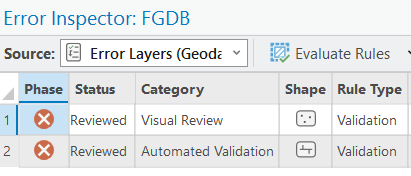
Подсказка:
Если управление жизненным циклом ошибок не требуется, нажмите кнопку меню
 и выберите Показать статус, чтобы скрыть столбцы.
и выберите Показать статус, чтобы скрыть столбцы.
Фильтровать объекты ошибок
Вы можете уточнить список ошибок, отображаемый на панели Инспектор ошибок, применив фильтры. К ошибкам, отображаемым на панели, можно применить несколько фильтров. Например, вы можете фильтровать ошибки по Фазе и Серьезности, чтобы определить активные ошибки, которые наиболее серьезно влияют на качество данных.
Выполните следующие шаги, чтобы отфильтровать отображение результатов ошибок:
- На панели Инспектор ошибок в группе Фильтр щелкните Поля
 .
.
- В меню Поля разверните тип фильтра, чтобы отобразить список этих значений.

- Примените необходимые типы фильтров.
- Щелкните Закрыть, чтобы закрыть меню и отобразить ошибки, соответствующие критериям фильтра.
Пометить ошибку как исключение или очистить его.
Нарушения правил хранятся в виде объектов ошибок. Вы можете пометить объекты ошибок как исключения или очистить существующие исключения с помощью панели Инспектор ошибок.
Ошибки, помеченные как исключения, могут влиять на атрибут Validation Status объекта, который создал ошибку, как в следующем примере:
- Если ошибка помечена как исключение, атрибут Validation Status объекта переключается на "нет ошибки" в Validation Status, например Не требуется вычислений, не требуется проверки, нет ошибки.
- Если только одна ошибка помечена как исключение и связана с несколькими ошибками из разных правил, атрибут Validation Status останется помеченным как Не требуется вычислений, не требуется проверки, есть ошибка(и).
Примечание:
Объекты с ошибками, помеченными как исключения, продолжают оцениваться на основании атрибута Validation Status. Например, если объект, помеченный как исключение, редактируется после проверки, Validation Status изменится с Не требуется вычислений, не требуется проверки, нет ошибки на Не требуется вычислений, необходима проверка, нет ошибки.
Выполните следующие шаги, чтобы пометить или очистить исключения:
- На панели Инспектор ошибок щелкните пронумерованный столбец для ошибки, чтобы выбрать ее в сетке данных.
Вы можете выбрать несколько ошибок в таблице данных, нажав и удерживая клавишу Ctrl, одновременно щелкая пронумерованные столбцы, которые вы хотите выбрать.
- Щелкните правой кнопкой выбранный нумерованный столбец и выберите один из следующих вариантов:
- Пометить как исключение
 - обновляет поле isException для объекта-ошибки на True. Значение домена для True - 1.
- обновляет поле isException для объекта-ошибки на True. Значение домена для True - 1. - Очистить исключение
 – обновляет поле isException объекта-ошибки на False. Значение домена для False - 0.
– обновляет поле isException объекта-ошибки на False. Значение домена для False - 0.
- Пометить как исключение
Свойство isException для объекта-ошибки обновлено.
Отметить как разрешенное или недопустимое
Ошибочные объекты, обнаруженные с помощью инструментов визуальной проверки Просмотр объектов и Отметить флагом пропущенные объекты, можно пометить как разрешенные или неприемлемые. Выполните следующие действия, чтобы отметить ошибку визуальной проверки в качестве разрешенных или неприемлемых:
- На панели Инспектор ошибок щелкните пронумерованный столбец для ошибки, чтобы выбрать ее в сетке данных.
Вы можете выбрать несколько ошибок в таблице данных, нажав и удерживая клавишу Ctrl, одновременно щелкая пронумерованные столбцы, которые вы хотите выбрать.
- Щелкните правой кнопкой выбранный нумерованный столбец и выберите один из следующих вариантов:
- Отметить как решенное
 - обновляет статус ошибочного объекта до приемлемого.
- обновляет статус ошибочного объекта до приемлемого. - Отметить как недопустимое
 - обновляет статус ошибочного объекта до недопустимого.
- обновляет статус ошибочного объекта до недопустимого.
- Отметить как решенное